刚刚学完openstack,这几篇文章就算对过去课程的一个总结吧。
首先说说基本的结构:在一台Dell的workstation上面安装了VMware,在VMware上面安装两台CentOS,现在给每台VM分配了16G内存,100G硬盘,双核CPU,并开启嵌套虚拟化(在VM设置里面,选CPU,然后勾选Virtualize Intel VT-x/EPT or AMD-V/RM).为了调试方便,VM在设置方面做了如下规定:
- CentOS版本:
CentOS Linux release 7.3.1611 (Core)
- 将网卡名称设置为eth*
在安装CentOS的时候,选择Install CentOS 7,点击Tab,打开kernel启动选项后,增加 net.ifnames=0 biosdevname=0
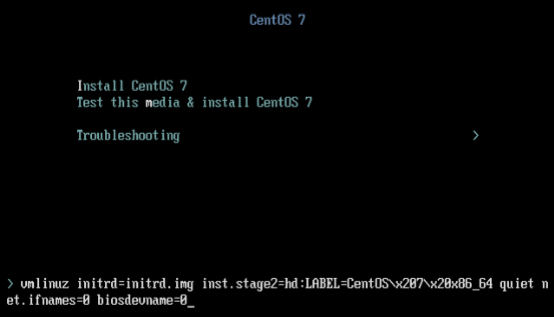
- 设置网络:如果你的默认 NAT 地址段不是 192.168.56.0/24 可以修改 VMware Workstation 的配置,点击编辑虚拟 网络配置,然后进行配置。
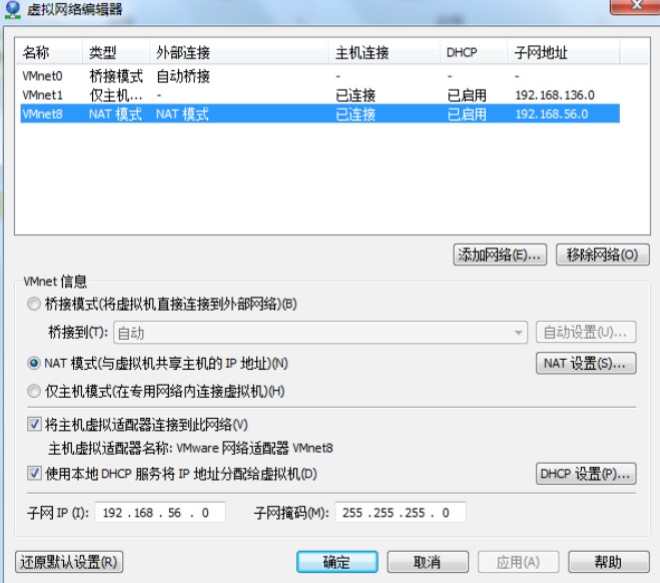
- 设置 IP 地址,请配置静态 IP 地址,重启网络服务,并将另外一台设置为192.168.56.12
1 [root@localhost ~]# vim /etc/sysconfig/network-scripts/ifcfg-eth0 2 TYPE=Ethernet 3 BOOTPROTO=static 4 NAME=eth0 5 DEVICE=eth0 6 ONBOOT=yes 7 IPADDR=192.168.56.11 8 NETMASK=255.255.255.0 9 GATEWAY=192.168.56.2
- 设置主机名,另外一台设置为linux-node2.example.com
1 [root@localhost ~]# vi /etc/hostname 2 linux-node1.example.com
- 关闭 NetworkManager 和防火墙开启自启动 (在node1和node2上相同操作)
1 [root@linux-node1 ~]# systemctl disable firewalld 2 [root@linux-node1 ~]# systemctl disable NetworkManager
- 设置主机名解析 (在node1和node2上相同操作)
1 [root@linux-node1 ~]# cat /etc/hosts 2 127.0.0.1 localhost localhost.localdomain localhost4 localhost4.localdomain4 3 ::1 localhost localhost.localdomain localhost6 localhost6.localdomain6 192.168.56.11 linux-node1 linux-node1.example.com 4 192.168.56.12 linux-node2 linux-node2.example.com
- 设置 DNS 解析 (在node1和node2上相同操作)
[root@localhost ~]# vi /etc/resolv.conf nameserver 192.168.56.2
- 安装 EPEL 仓库和常用命令 (在node1和node2上相同操作)
1 [root@linux-node1 ~]# rpm -ivh http://mirrors.aliyun.com/epel/epel-release-latest-7.noarch.rpm 2 [root@linux-node1 ~]# yum install -y net-tools vim lrzsz tree screen lsof tcpdump nc mtr nmap openssl-devel
- 关闭并确认 SELinux 处于关闭状态
1 [root@linux-node1 ~]# vim /etc/sysconfig/selinux 2 SELINUX=disabled #修改为 disabled
- 安装KVM及相关配置:
1 [root@linux-node1 ~]# yum install -y qemu-kvm libvirt virt-install
- 安装openstack仓库
1 [root@linux-node1 ~]# yum install centos-release-openstack-pike 2 [root@linux-node1 ~]# yum install https://rdoproject.org/repos/rdo-release.rpm
安装到这里,基本的环境已经准备好了,可以先休息一下,给虚拟机做个快照。后面的文章会一一介绍openstack服务的安装。


